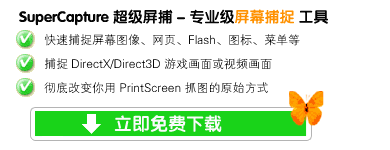|
|
|
| 当前位置: 首页
> 常见问题 FAQ |
常见问题 FAQ
|
一.软件使用 FAQ
- 我发现了一个超级屏捕的Bug,该如何报告?
- 我是超级屏捕的注册用户。我该怎样获取免费升级信息?
- 我是超级屏捕的注册用户,我遇到了无法解决的问题,我想请求你们的 NetMeeting 远程会诊服务,我该怎么做?
- 我下载并安装了超级屏捕,但是它每次启动运行三四分钟后,没有任何提示就自动退出关闭了。这是什么原因?该怎么办?
- 安装超级屏捕出现 setup.msg is missing 错误, 提示信息为 Message file "C:\document~1....\Temp\SETUP.MSG"is missing. Please
correct the problem or obtain a new copy of the program。怎么办?
- 我购买了超级屏捕, 并取得了注册码, 但是在输入注册码之后, 会出现这样的错误:“不正确或不完整的序列号,请重新输入!”。这是为什么?
- 重新安装 Windows 之后, 是否需要重新申请注册码?
- 如何捕捉游戏画面或 Windows Media Player, RealPlayer, RealOne, WinDVD 等视频画面的图像? 为什么我捕捉出来的图像全部为黑色?
- 如何在执行屏幕录像的时候录制 DVD/VCD的屏幕画面?
- 如何在执行屏幕录像时同步录制声音?
- 如何捕捉超出屏幕范围的超长画面?
二.在线支付 FAQ
我们与北京网路科技有限公司合作,超级屏捕的在线支付平台由网络科技的中国共享软件注册中心提供支持。在线支付过程中的常见问题及解答如下:
- 什么是共享软件?
- 谁负责发送注册码?付款后什么时候能收到注册码?
- 网上支付安全吗?
- 没有信用卡想邮局汇款怎么办?
- 如何通过银行汇款的方式支付?
- 使用哪种支付方式最快?
- 这是一个什么性质的网站?可信吗?
- 我刚才下了一个定单,由于某种原因,我想取消它,怎么办?
- 我想使用网上支付,选择哪种方式最好?
- 用户如何获取发票?
- 我的汇款单已经寄出超过10天了,为什么没人理我?
- 支付成功,如何查询定单状态?
- 我付了钱,没收到注册码,怎么投诉?
- 怎么上门支付注册费?
- 问:我发现了一个超级屏捕的Bug,该如何报告?
答:请发信至 ,内容包括: ,内容包括:
1. 下载文件的URL。(即从哪个网站下站)
2. 您所用的操作系统以及语言环境
3. 超级屏捕的版本
4. 若是非法操作的话,请将寄存器的当前内容一并复制
5. 对错误的描述(包括产生错误时所作的操作)
6. 您的建议或意见
- 问:我是超级屏捕的注册用户。我该怎样获取免费升级信息?
答:通常情况下,在每个新版本后,我们会在新版发布后的三个工作日内向所有的注册用户主动发送升级信息。如果您没有收到,请发 Email 至  信箱,主题栏中注明“升级”,同时,请包括下列信息: 信箱,主题栏中注明“升级”,同时,请包括下列信息:
- 软件名称
- 购买时的定单号
- 注册名字
- Email地址(您第一次接收注册信息时的信箱)
- 老注册码
我们会在收到请求后的24-48小时之内及时向您重新发送升级信息。如果您48小时后没有收到升级信息,建议您换个E-mail 信箱给我们重发一次请求,或者与我们QQ客服:1252655 联系。
- 问:我是超级屏捕的注册用户,我遇到了无法解决的问题,我想请求你们的 NetMeeting 远程会诊服务,我该怎么做?
答:关于使用 NetMeeting 进行远程会诊的说明,请点此查看>>
- 问:我下载并安装了超级屏捕,但是它每次启动运行三四分钟后,没有任何提示就自动退出关闭了。这是什么原因?该怎么办?
答:出现这种情况,主要是由以下两个原因引起:
1. 您下载的版本是非法的破解版本或不完整的版本。建议您到我们的网站上重新下载官方正式版本。
2. 您的系统中驻留了黑客破解/跟踪软件。请将其退出。
- 问: 安装超级屏捕出现 setup.msg is missing 错误, 提示信息为 Message file "C:\document~1....\Temp\SETUP.MSG"is missing. Please
correct the problem or obtain a new copy of the program.
答: 这个问题大多是和“IE搜索伴侣”有冲突,特别是装了金山毒霸2003的用户。目前只要安装了百度搜索引擎的这个插件,就会导致很多程序不能安装也不能卸载,包括很多有名的软件和补丁:Foxmail、PP、反恐补丁等都受到影响。
解决方法:
1. 从控制面板-添加删除程序里,卸载(百度)IE搜索伴侣, 然后重启机器就可以了(一定要重启)。
2. 装了金山毒霸2003的用户,如果还不行,把windows目录下的一个叫download program files(xp,其他的系统可能不是叫这个名字)凡是晚于2002-12月28日的东西都删除掉才可以
- 问:我购买了超级屏捕, 并取得了注册码, 但是在输入注册码之后, 会出现这样的错误:“不正确或不完整的序列号,请重新输入!”。这是为什么?
答:我们发给注册用户的每一个注册码都是经过验证无误的。出现这种情况,一般由以下原因引起,请对照检查:
1. 您使用的版本不对。例如您购买的软件是 超级屏捕专业版 5.50,但是您将取得的注册码用于 标准版
5.50 的注册,则注册不能通过。
2. 您手工输入注册码时有错误。注册码全部是由字母组成,请在注册对话框将其分别输入四个注册码字段内。为了防止手工输入错误, 我们强烈建议使用 复制/粘贴 方法输入。
在您收到的注册确认信中,我们对注册有详细的指导说明。请认真阅读。
- 问: 重新安装 Windows 之后, 是否需要重新申请 SuperCapture 的注册码?
答: 不用。
- 问: 如何捕捉游戏画面 Windows Media Player, RealPlayer, RealOne, WinDVD 等视频画面的图像? 为什么我捕捉出来的图像全部为黑色?
答: 由于游戏画面或 Windows Media Player, RealOne 等视频图像一般采用 DirectX 技术播放,因此用常规方式捕捉, 只会获得全黑或全红的一张无效图片. 要抓取游戏画面或视频画面的图像,请按以下指示操作:
1. 启动超级屏捕专业版 5.50 (标准版不支持此功能)
2. 点击菜单 [捕捉]->[允许Direct 捕捉]
3. 勾上[允许捕捉 DirectX/Direct3D 主表面及 DirectX Overlay 屏幕]
4. 按 [确定] 退出
5. 如果是捕捉游戏, 启动游戏后直接按下 ScrollLock 即可; 如果是捕捉视频画面, 点击视频画面的窗口标题(如RealOne 窗口),使播放器窗口处于桌面最前面, 然后按下 [ScrollLock] 键即可.
- 问: 如何在执行屏幕录像的时候录制 DVD/VCD的屏幕画面?
答: 超级屏捕专业版的屏幕录像功能, 主要定位于屏幕操作画面和声音的录制. 并不直接支持视频画面(dvd/vcd)的转录.因为VCD/DVD的播放速度一般是24帧/秒,同时视频一般采用DirectX方式播放,录制出来的画面要么质量很差达不到24帧/秒,要么画面内容为全黑.转录视频画面最好的方法应该是用专门的视频处理软件来进行裁剪编辑,而非采用屏幕录像的方式转录.如果您确定要这么做,请试用以下方式.注意:我们并不为下列方法提供担保.
方法一:将你的视频播放器的硬件加速功能禁止.
大多数的视频播放器允许设置 DirectX 视频加速功能.要转录视频画面,必须禁止视频加速.这些配置一般可以通过点"工具"菜菜单中的"设置"或"选项"来设置.例如:
1. Windows Media Player 9/10 系列
选择"工具"菜单,点"选项",在"性能"页面中,将"硬件加速"拖动到最左边.
2. Realone 6.x, 8.x, 10.x 系列
选择"工具"菜单,选择"首选项",然后在左边的类别中选择"硬件",然后在"视频卡兼容性"中,将其滑动条拖到最左边.
方法二:从显示器的属性里禁止硬件加速功能.
1. 从控制面板里选择"显示",然后点击"设置"页面.
2. 点"高级"按钮,然后点击"疑难解答"页面.
3. 将硬件加速拖到无的位置.然后点确定退出.
- 问: 如果在屏幕录像时同步录制声音?
答:
1. 在"屏幕录像"对话框中. 选择"记录音频"即可. 如果要设置音频的属性, 则再执行下列步骤:
1.1 点击"高级"按钮, 然后再点击"音量"按钮.
1.2 根据你的声音来源, 选择合适的声音源.
如果要从麦克风录音, 则将"麦克风 Microphone"勾上.
如果要录从其他播放器播出来的音频,则将"立体声输出(Stereox Mix)"或"单声道输出(Mono Mix)"色上即可.
2. 关掉设置窗口, 在"屏幕录像"对话框中点击"开始录像"按纽.
- 问:如何捕捉超出屏幕范围的超长画面?
答:对于捕捉超出屏幕范围的画面,我们分为两种情况进行处理。
一. 捕捉超出屏幕范围的网页图像抓取
超级屏捕支持将超长超宽的网页存储为一张图像。要使用这个功能,只需在 IE 窗口中单击右键,选择菜单命令“超级屏捕专业版(或标准版)-> 将网页保存为图像”即可。亦可在启动
超级屏捕之后,在 IE 窗口中直接按下热键(默认热键是 Ctrl+F7)。
具体说明可参阅帮助文件中的“捕捉网页”一章。
注意:
1. 我们只支持 Internet Explorer 的浏览器,不能从其他浏览器中加载超级屏捕的扩展菜单。对于使用 IE 内核的浏览器(如MyIE, AvantBrowse),只能使用热键抓取(默认热键是Ctrl+F7)
2. 对于使用了框架结构(Frame)的网页,超级屏捕可能无法抓取超长的部分。
二. 捕捉标准滚屏的 Windows 窗口
打开超级屏捕,点击菜单“工具 -> 选项”,在“捕捉”页面中,将“窗口/控件捕捉模式下自动滚动窗口”选项打上勾。然后按“确定”按钮。如果您是第一次打开此属性,会弹出一个使用此特性的说明窗口。阅读了解之后按确定关闭即可。
需要捕捉时,只需按以下步骤操作即可:
1. 点击你要捕捉的具有滚动属性的窗口, 使其垂直滚动条可见. 或者将鼠标指向您要捕捉的滚动窗口.
2. 按下 Ctrl+F1 (超级屏捕定义的窗口/控件捕捉默认热键), 然后点击鼠标左键.
3. 滚动条将不断向下滚动直到完成捕捉. 在此期间, 您可以点击鼠标右键提前结束捕捉.
注意:
并非所有的滚动窗口都可以按照此方法捕捉, 某些情况下会导致捕捉不成功.
|
|